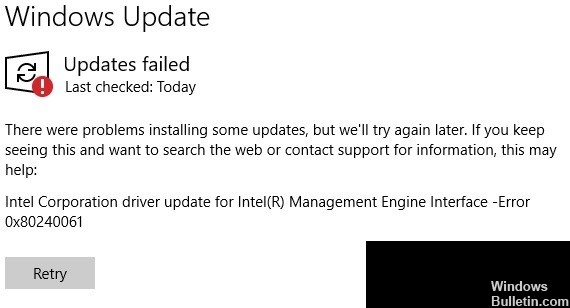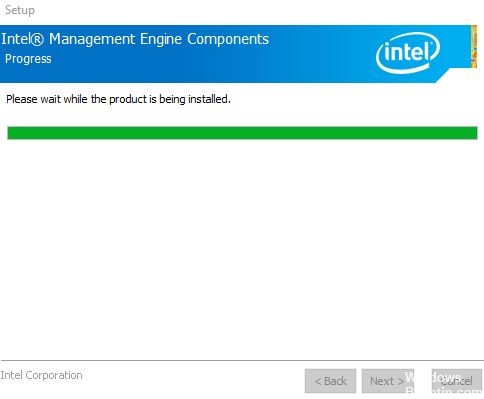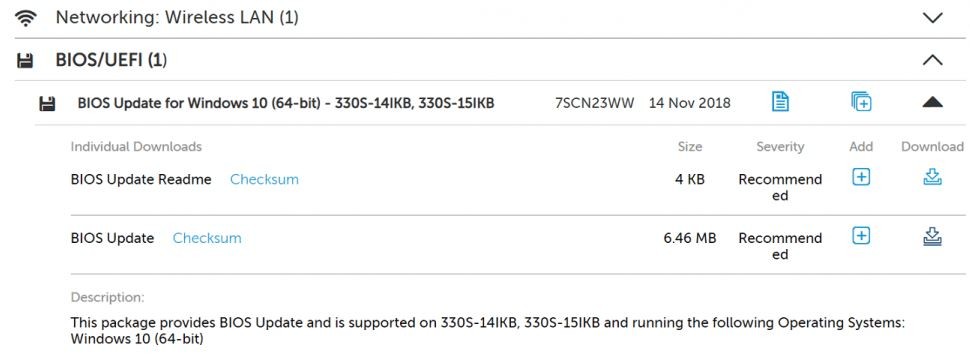На чтение 5 мин. Просмотров 12.2k. Опубликовано 03.09.2019
Intel Management Engine Interface – это встроенный драйвер, который активирует несколько специализированных/специализированных функций, доступных для вашей материнской платы. Вкратце, если эти драйверы работоспособны, вы можете удаленно управлять своим компьютером, даже если ваш компьютер выключен или не установлен с ОС. Конечно, базовая функциональность гораздо сложнее, но сегодня нас интересует, как исправить проблемы, связанные с механизмом IMEI.
Поэтому, если вы получили системную ошибку о том, что « Это устройство не может запуститься (код 10),
STATUS_DEVICE_POWER_FAILURE’ , следуйте приведенным ниже решениям по устранению неполадок. Обратите внимание, что все шаги, описанные ниже, совместимы с системой Windows 10, хотя аналогичные рекомендации можно соблюдать и применять для более старых версий Windows.
Содержание
- Как исправить ошибку Intel status_device_power_failure в Windows 10
- 1. Примените обновления Windows 10
- 2. Обновите драйверы
- 3. Удалите и переустановите драйверы вручную
- 4. Запустите сканирование системы
- 5. Обновить BIOS
Как исправить ошибку Intel status_device_power_failure в Windows 10
- Применить обновления Windows 10
- Обновите драйверы
- Удалить и вручную переустановить драйверы
- Запустите сканирование системы
- Обновить BIOS
1. Примените обновления Windows 10
Обновление системы может исправить проблемы, связанные с драйверами IMEI. Итак, вам нужно проверить, есть ли обновления, ожидающие вашего одобрения; если таковые имеются, вам нужно следовать подсказкам на экране и применять эти обновления как можно скорее. В этом отношении вы можете использовать эти шаги:
- На клавиатуре нажмите специальные клавиши Win + I .
-
Откроется окно Системные настройки .
- Оттуда выберите поле Обновление и безопасность .
- В следующем окне перейдите на вкладку Центр обновления Windows .
- Теперь, если доступно обновление, оно будет автоматически отображаться в главном окне.
- Примените эти обновления и в конце перезагрузите систему Windows 10.
Примечание . Если после получения и установки обновления системы вы получили сообщение об ошибке «Intel Management Engine Interface status_device_power_failure», вы можете удалить это исправление с вашего компьютера.
Вот как вы можете удалить недавно примененный патч прошивки для Windows 10:
- Перейдите в Центр обновления Windows из Системных настроек , как уже объяснено выше.
- Оттуда нажмите Дополнительно .
-
Прокрутите и найдите ссылку Просмотреть историю обновлений ; щелкните по нему
- Теперь все обновления Windows 10, которые были применены на вашем компьютере, будут перечислены там.
- Поэтому вы можете удалить определенный патч.
- Когда закончите, перезагрузите устройство и убедитесь, что ошибка IMEI все еще существует или нет.
ТАКЖЕ ЧИТАЙТЕ: Центр обновления Windows не работает в Windows 10 [Fix]
2. Обновите драйверы
Обычно возникает ошибка драйвера из-за проблем несовместимости системы. Таким образом, вы можете легко решить такие проблемы, обновив эти драйверы:
-
Откройте Диспетчер устройств на своем ПК: щелкните правой кнопкой мыши значок «Пуск» Windows и выберите пункт «Диспетчер устройств».
- В диспетчере устройств расширьте поле Системные устройства .
- Найдите запись Интерфейс Intel Management Engine .
- Щелкните правой кнопкой мыши интерфейс Intel Management Engine и выберите « обновить программное обеспечение драйвера ».
- Подождите, пока драйвер обновится и закройте окно в конце.
- Также перезагрузите ваше устройство.
- Это должно быть все.
Мы также рекомендуем TweakBit Driver Updater (100% безопасный и протестированный нами) для автоматической загрузки всех устаревших драйверов на ваш компьютер. Этот инструмент предотвратит потерю файлов и поможет вам избежать необратимого повреждения вашего ПК, вызванного загрузкой и установкой неправильных версий драйверов.
Отказ от ответственности: некоторые функции этого инструмента не являются бесплатными.
3. Удалите и переустановите драйверы вручную
Если обновление драйверов не является правильным решением для вас, то лучше будет удалить эти драйверы с вашего компьютера и вручную переустановить их после этого. Это должно решить проблемы несовместимости наряду с другими аналогичными проблемами, такими как внутренние поврежденные файлы. Вот то, что вам нужно следовать:
- Доступ к диспетчеру устройств, как вы это делали раньше.
- Расширьте системные устройства и щелкните правой кнопкой мыши интерфейс Intel Management Engine.
- Выберите «Удалить» и дождитесь завершения удаления. Вы также можете получить доступ к панели управления для удаления любых других связанных программ или файлов.
- После этого зайдите на официальный веб-сайт производителя и загрузите драйверы для интерфейса Intel Management Engine.
- Запустите исполняемый файл и следуйте инструкциям на экране для установки драйверов.
- Это должно быть все.
- ТАКЖЕ ПРОЧИТАЙТЕ: 5 лучших обновлений драйверов для Windows 10
4. Запустите сканирование системы
Общие ошибки могут быть автоматически исправлены с помощью встроенного средства устранения неполадок. Это средство устранения неполадок программного обеспечения, которое ищет проблемы в основной системе Windows. Если проблемы обнаружены, программа автоматически исправит все – вот что вам нужно сделать:
-
Откройте окно командной строки с повышенными привилегиями – щелкните правой кнопкой мыши значок «Пуск» Windows и в открывшемся списке выберите « Командная строка (администратор) ».
- Окно cmd будет отображаться на вашем компьютере.
- Там введите sfc/scannow и нажмите Enter.
- Будет начато сканирование системы – это может занять некоторое время, поэтому наберитесь терпения (в зависимости от того, сколько вещей сохранено на вашем компьютере).
- Перезагрузите устройство, когда закончите, и проверьте, решены ли проблемы.
5. Обновить BIOS
Если указанные выше действия по устранению неполадок не устраняют проблемы с драйвером интерфейса Intel Management Engine, попробуйте обновить BIOS. Теперь, в зависимости от вашего производителя и вашей конкретной материнской платы, вы можете завершить процесс обновления автоматически через интерфейс BIOS.
В противном случае вы должны загрузить обновления для вашей системы BIOS с официального сайта производителя. Надеемся, что это последнее решение также является методом, который устраняет неисправности IMEI.
- ТАКЖЕ ЧИТАЙТЕ: ПК не загружается после обновления BIOS? Вот как это исправить
Выводы
Это методы, которые должны помочь вам решить проблему с интерфейсом Intel Management Engine status_device_power_failure. Если вы все еще испытываете те же проблемы с Windows 10, не паникуйте; вернитесь сюда и используйте поле комментариев снизу для описания неисправности. После этого на основе предоставленной вами информации мы постараемся найти идеальное решение для вашей конкретной ситуации.
Примечание редактора . Этот пост был первоначально опубликован в декабре 2017 года и с тех пор был полностью переработан и обновлен для обеспечения свежести, точности и полноты.
Содержание
- Исправлена ошибка интерфейса Intel Engine Engine для Windows 10
- Как исправить ошибку Intel status_device_power_failure в Windows 10
- 1. Примените обновления Windows 10
- 2. Обновите драйверы
- 3. Удалите и переустановите драйверы вручную
- 4. Запустите сканирование системы
- 5. Обновить BIOS
- Почему Intel® Driver & Support Assistant не удалось обновить Intel® Management Engine драйвер?
- Окружающая среда
- Intel® Management Engine Interface не удается начать (код 10)
- Окружающая среда
- Вам нужна дополнительная помощь?
- Оставьте отзыв
- Информация о продукте и производительности
- Не устанавливается драйвер Intel Management Engine Interface
Thread Tools
Search Thread
Display
My problem is hopefully a simple one. I have not been able to install the Intel Management Engine Interface on my computer since Firmware update 1102. I have no idea why.
I have attempted to install the release version of MEI which returns the same error message as the latest one available from the Asus website. Any suggestions would be welcome.
ROG Guru: Black Belt Array Korth PC Specs
| Korth PC Specs | |
| Motherboard | ASUS X99 R5E (BIOS2101/1902) |
| Processor | Haswell-EP E5-1680-3 SR20H/R2 (4.4GHz) |
| Memory (part number) | Vengeance LPX 4x8GB SS DDR4-3000 (CMK32GX4M4C3000C15) |
| Graphics Card #1 | NVIDIA Quadro GP100GL/16GB, 16xPCIe3, NVLink1 (SLI-HB) |
| Graphics Card #2 | NVIDIA Quadro GP100GL/16GB, 16xPCIe3, NVLink1 (SLI-HB) |
| Sound Card | JDS Labs O2+ODAC (RevB), USB2 UAC1 |
| Monitor | ASUS PG278Q |
| Storage #1 | Samsung 850 PRO 512GB SSDs, 4xSATA3 RAID0 |
| Storage #2 | Comay BladeDrive E28 3200GB SSD, 8xPCIe2 |
| CPU Cooler | Raijintek NEMESIS/TISIS, AS5, 2xNH-A14 |
| Case | Obsidian 750D (original), 6xNH-A14 |
| Power Supply | Zalman/FSP ZM1250 Platinum |
| Headset | Pilot P51 PTT *modded* |
| OS | Arch, Gentoo, Win7x64, Win10x64 |
| Network Router | Actiontec T3200M VDSL2 Gateway |
| Accessory #1 | TP-Link AC1900 Archer T9E, 1xPCIe |
| Accessory #2 | ASUS/Infineon SLB9635 TPM (TT1.2/FW3.19) |
| Accessory #3 | ASUS OC Panel I (FW0501) |
Join Date Mar 2015 Reputation 152 Posts 2,718
But if your computer is indeed part of such a network, your admin/IT guys will likely be able to help you install and configure it all in whatever exact way their particular network architecture/hierarchy/security/control implementation requires.
Источник
Исправлена ошибка интерфейса Intel Engine Engine для Windows 10
Intel Management Engine Interface – это встроенный драйвер, который активирует несколько специализированных/специализированных функций, доступных для вашей материнской платы. Вкратце, если эти драйверы работоспособны, вы можете удаленно управлять своим компьютером, даже если ваш компьютер выключен или не установлен с ОС. Конечно, базовая функциональность гораздо сложнее, но сегодня нас интересует, как исправить проблемы, связанные с механизмом IMEI.
Как исправить ошибку Intel status_device_power_failure в Windows 10
1. Примените обновления Windows 10
Обновление системы может исправить проблемы, связанные с драйверами IMEI. Итак, вам нужно проверить, есть ли обновления, ожидающие вашего одобрения; если таковые имеются, вам нужно следовать подсказкам на экране и применять эти обновления как можно скорее. В этом отношении вы можете использовать эти шаги:
Вот как вы можете удалить недавно примененный патч прошивки для Windows 10:
ТАКЖЕ ЧИТАЙТЕ: Центр обновления Windows не работает в Windows 10 [Fix]
2. Обновите драйверы
Обычно возникает ошибка драйвера из-за проблем несовместимости системы. Таким образом, вы можете легко решить такие проблемы, обновив эти драйверы:
Мы также рекомендуем TweakBit Driver Updater (100% безопасный и протестированный нами) для автоматической загрузки всех устаревших драйверов на ваш компьютер. Этот инструмент предотвратит потерю файлов и поможет вам избежать необратимого повреждения вашего ПК, вызванного загрузкой и установкой неправильных версий драйверов.
Отказ от ответственности: некоторые функции этого инструмента не являются бесплатными.
3. Удалите и переустановите драйверы вручную
Если обновление драйверов не является правильным решением для вас, то лучше будет удалить эти драйверы с вашего компьютера и вручную переустановить их после этого. Это должно решить проблемы несовместимости наряду с другими аналогичными проблемами, такими как внутренние поврежденные файлы. Вот то, что вам нужно следовать:
4. Запустите сканирование системы
Общие ошибки могут быть автоматически исправлены с помощью встроенного средства устранения неполадок. Это средство устранения неполадок программного обеспечения, которое ищет проблемы в основной системе Windows. Если проблемы обнаружены, программа автоматически исправит все – вот что вам нужно сделать:
5. Обновить BIOS
Если указанные выше действия по устранению неполадок не устраняют проблемы с драйвером интерфейса Intel Management Engine, попробуйте обновить BIOS. Теперь, в зависимости от вашего производителя и вашей конкретной материнской платы, вы можете завершить процесс обновления автоматически через интерфейс BIOS.
В противном случае вы должны загрузить обновления для вашей системы BIOS с официального сайта производителя. Надеемся, что это последнее решение также является методом, который устраняет неисправности IMEI.
Выводы
Это методы, которые должны помочь вам решить проблему с интерфейсом Intel Management Engine status_device_power_failure. Если вы все еще испытываете те же проблемы с Windows 10, не паникуйте; вернитесь сюда и используйте поле комментариев снизу для описания неисправности. После этого на основе предоставленной вами информации мы постараемся найти идеальное решение для вашей конкретной ситуации.
Источник
Почему Intel® Driver & Support Assistant не удалось обновить Intel® Management Engine драйвер?
Окружающая среда
Действия по установке последней версии драйвера Intel® Management Engine драйвера.
Не удалось установить драйвер Intel® Management Engine с помощью приложения Intel® Driver & Support Assistant (IDSA). Не удалось переписать существующую версию.
Убедитесь, что для следующих конфигураций установлена Intel® NUC Kit.:
1. Подтвердите, что последняя версия BIOS установлена в вашей системе NUC, и загрузите настройки BIOS по умолчанию. Здесь вы можете получить доступ к инструкциям по обновлению BIOS для системы Intel® NUC.
BioS будет содержать последнюю версию микропрограммного обеспечения, необходимое для последней версии Intel® Management Engine (ME).
Для установки последней версии Intel® Management Engine:
Примечание. Если по-прежнему существует проблема установки обновленного драйвера Intel® Management Engine, перейдите в Диспетчер устройств и проверьте статус системных устройств > Intel® Management Engine Interface.
Если будет желтый щелчок, и в статусе отображется Код 10 (нажмите правой кнопкой мыши и выберите Свойства), возможно, возникнут проблемы с операционной системой. Если вы используете предварительно существующий образ или клон, рекомендуется установить ОС в microsoft.
Если будет желтый отметок, и в статусе отображется код 43 (нажмите правой кнопкой мыши и выберите Свойства), может возникнуть проблема с аппаратным обеспечением, и в этом случае обратитесь в службу поддержки Intel.
Источник
Intel® Management Engine Interface не удается начать (код 10)
Окружающая среда
Система: DELL* XPS 870 Процессор: Intel® Core™ i7-4770
Эта ошибка может быть исправлена при установке драйвера на сайте поддержки системной платы. Обратитесь за помощью к производителю платы.
Отображается сообщение об ошибке со Intel Management Engine Interface (код 10)».
Intel® Management Engine Interface обычно имеет настроенный драйвер от производителя материнской платы.
Загрузите и установите последнюю версию драйвера на сайте поддержки системной платы. В связи с подобной проблемой лучше всего обратиться к производителю материнской платы.
Это также может быть вызвано переизбытки электроснабжения ноутбука.
Нажмите и удерживайте кнопку питания в течение нескольких секунд, пока адаптер питания не отключен для отключения избыточного энергопотребления, что может устранить ошибку.
Вам нужна дополнительная помощь?
Оставьте отзыв
Информация о продукте и производительности
Все публикации и контент на этом веб-сайте регулируются Условиями использования Intel.com.
Содержание данной страницы представляет собой сочетание выполненного человеком и компьютерного перевода оригинального содержания на английском языке. Данная информация предоставляется для вашего удобства и в ознакомительных целях и не должна расцениваться как исключительная, либо безошибочная. При обнаружении каких-либо противоречий между версией данной страницы на английском языке и переводом, версия на английском языке будет иметь приоритет и контроль. Посмотреть английскую версию этой страницы.
Для работы технологий Intel может потребоваться специальное оборудование, ПО или активация услуг. // Ни один продукт или компонент не может обеспечить абсолютную защиту. // Ваши расходы и результаты могут отличаться. // Производительность зависит от вида использования, конфигурации и других факторов. // См. наши юридические уведомления и отказ от ответственности. // Корпорация Intel выступает за соблюдение прав человека и избегает причастности к их нарушению. См. Глобальные принципы защиты прав человека в корпорации Intel. Продукция и программное обеспечение Intel предназначены только для использования в приложениях, которые не приводят или не способствуют нарушению всемирно признанных прав человека.
Источник
Не устанавливается драйвер Intel Management Engine Interface
Помощь в написании контрольных, курсовых и дипломных работ здесь.
После переустановки ОС не устанавливается драйвер Intel Management Engine Interface
Приветствую! присоединяюсь к вопросу. Была винда х64. пк. стояла 2 года. стала.
Intel(R) Management Engine Interface
Я переустановил винду и ноут стал работать заметно быстрее. После установки всех драйверов скорость.
Intel Management Engine Interface
Добрый день! Помогите разобраться не обновляется Intel Management Engine Interface. Стояла 7.
Вложения
 |
kmdf-1.11-Win-6.1-x64 (KB2685811).rar (786.6 Кб, 804 просмотров) |
Тогда может есть предложения из за чего м2 так долго винду грузит? Если дело не в драйвере.
Добавлено через 1 минуту
Может проблема в винде, но переустанавливать не очень хочется
Не устанавливается Драйвер HD-графики Intel®
Полетела моя ВК hd7870. Пока собираю средства на новую, видео работает в VGA режиме в разрешении.

ноут модель MSI GT72 6QD Dominator был с ОС dos, установил Win 10 x64, устанавливаю в той.
Не устанавливается драйвер видеокарты Intel HD Graphic 5500
Всем доброго времени суток. Проблема в том что у меня не ставятся драйвера на интегрированную.
Источник
Содержание
- Исправлена ошибка интерфейса Intel Engine Engine для Windows 10
- Как исправить ошибку Intel status_device_power_failure в Windows 10
- 1. Примените обновления Windows 10
- 2. Обновите драйверы
- 3. Удалите и переустановите драйверы вручную
- 4. Запустите сканирование системы
- 5. Обновить BIOS
- Код драйвера интерфейса Intel Management Engine 10 [решено]
- Попробуйте эти исправления по одному
- Что такое интерфейс Intel Management Engine (IMEI)?
- Метод 1: Центр обновления Windows
- Метод 2: переустановите драйвер вручную
- Метод 3. Обновление драйвер
- Ошибка 0x80240061 при установке драйвера интерфейса Intel Management Engine
- Что вызывает ошибку 0x80240061?
- Как исправить ошибку 0x80240061?
- A. Запуск средства устранения неполадок Центра обновления Windows
- Б. Использование драйвера и помощника по поддержке
- C. Установка драйвера MEI вручную
- D. Скрытие проблемного обновления
Исправлена ошибка интерфейса Intel Engine Engine для Windows 10
Intel Management Engine Interface – это встроенный драйвер, который активирует несколько специализированных/специализированных функций, доступных для вашей материнской платы. Вкратце, если эти драйверы работоспособны, вы можете удаленно управлять своим компьютером, даже если ваш компьютер выключен или не установлен с ОС. Конечно, базовая функциональность гораздо сложнее, но сегодня нас интересует, как исправить проблемы, связанные с механизмом IMEI.
Поэтому, если вы получили системную ошибку о том, что « Это устройство не может запуститься (код 10),
STATUS_DEVICE_POWER_FAILURE’ , следуйте приведенным ниже решениям по устранению неполадок. Обратите внимание, что все шаги, описанные ниже, совместимы с системой Windows 10, хотя аналогичные рекомендации можно соблюдать и применять для более старых версий Windows.
Как исправить ошибку Intel status_device_power_failure в Windows 10
- Применить обновления Windows 10
- Обновите драйверы
- Удалить и вручную переустановить драйверы
- Запустите сканирование системы
- Обновить BIOS
1. Примените обновления Windows 10
Обновление системы может исправить проблемы, связанные с драйверами IMEI. Итак, вам нужно проверить, есть ли обновления, ожидающие вашего одобрения; если таковые имеются, вам нужно следовать подсказкам на экране и применять эти обновления как можно скорее. В этом отношении вы можете использовать эти шаги:
- На клавиатуре нажмите специальные клавиши Win + I .
- Откроется окно Системные настройки .
- Оттуда выберите поле Обновление и безопасность .
- В следующем окне перейдите на вкладку Центр обновления Windows .
- Теперь, если доступно обновление, оно будет автоматически отображаться в главном окне.
- Примените эти обновления и в конце перезагрузите систему Windows 10.
Примечание . Если после получения и установки обновления системы вы получили сообщение об ошибке «Intel Management Engine Interface status_device_power_failure», вы можете удалить это исправление с вашего компьютера.
Вот как вы можете удалить недавно примененный патч прошивки для Windows 10:
- Перейдите в Центр обновления Windows из Системных настроек , как уже объяснено выше.
- Оттуда нажмите Дополнительно .
- Прокрутите и найдите ссылку Просмотреть историю обновлений ; щелкните по нему
- Теперь все обновления Windows 10, которые были применены на вашем компьютере, будут перечислены там.
- Поэтому вы можете удалить определенный патч.
- Когда закончите, перезагрузите устройство и убедитесь, что ошибка IMEI все еще существует или нет.
ТАКЖЕ ЧИТАЙТЕ: Центр обновления Windows не работает в Windows 10 [Fix]
2. Обновите драйверы
Обычно возникает ошибка драйвера из-за проблем несовместимости системы. Таким образом, вы можете легко решить такие проблемы, обновив эти драйверы:
- Откройте Диспетчер устройств на своем ПК: щелкните правой кнопкой мыши значок «Пуск» Windows и выберите пункт «Диспетчер устройств».
- В диспетчере устройств расширьте поле Системные устройства .
- Найдите запись Интерфейс Intel Management Engine .
- Щелкните правой кнопкой мыши интерфейс Intel Management Engine и выберите « обновить программное обеспечение драйвера ».
- Подождите, пока драйвер обновится и закройте окно в конце.
- Также перезагрузите ваше устройство.
- Это должно быть все.
Мы также рекомендуем TweakBit Driver Updater (100% безопасный и протестированный нами) для автоматической загрузки всех устаревших драйверов на ваш компьютер. Этот инструмент предотвратит потерю файлов и поможет вам избежать необратимого повреждения вашего ПК, вызванного загрузкой и установкой неправильных версий драйверов.
Отказ от ответственности: некоторые функции этого инструмента не являются бесплатными.
3. Удалите и переустановите драйверы вручную
Если обновление драйверов не является правильным решением для вас, то лучше будет удалить эти драйверы с вашего компьютера и вручную переустановить их после этого. Это должно решить проблемы несовместимости наряду с другими аналогичными проблемами, такими как внутренние поврежденные файлы. Вот то, что вам нужно следовать:
- Доступ к диспетчеру устройств, как вы это делали раньше.
- Расширьте системные устройства и щелкните правой кнопкой мыши интерфейс Intel Management Engine.
- Выберите «Удалить» и дождитесь завершения удаления. Вы также можете получить доступ к панели управления для удаления любых других связанных программ или файлов.
- После этого зайдите на официальный веб-сайт производителя и загрузите драйверы для интерфейса Intel Management Engine.
- Запустите исполняемый файл и следуйте инструкциям на экране для установки драйверов.
- Это должно быть все.
- ТАКЖЕ ПРОЧИТАЙТЕ: 5 лучших обновлений драйверов для Windows 10
4. Запустите сканирование системы
Общие ошибки могут быть автоматически исправлены с помощью встроенного средства устранения неполадок. Это средство устранения неполадок программного обеспечения, которое ищет проблемы в основной системе Windows. Если проблемы обнаружены, программа автоматически исправит все – вот что вам нужно сделать:
- Откройте окно командной строки с повышенными привилегиями – щелкните правой кнопкой мыши значок «Пуск» Windows и в открывшемся списке выберите « Командная строка (администратор) ».
- Окно cmd будет отображаться на вашем компьютере.
- Там введите sfc/scannow и нажмите Enter.
- Будет начато сканирование системы – это может занять некоторое время, поэтому наберитесь терпения (в зависимости от того, сколько вещей сохранено на вашем компьютере).
- Перезагрузите устройство, когда закончите, и проверьте, решены ли проблемы.
5. Обновить BIOS
Если указанные выше действия по устранению неполадок не устраняют проблемы с драйвером интерфейса Intel Management Engine, попробуйте обновить BIOS. Теперь, в зависимости от вашего производителя и вашей конкретной материнской платы, вы можете завершить процесс обновления автоматически через интерфейс BIOS.
В противном случае вы должны загрузить обновления для вашей системы BIOS с официального сайта производителя. Надеемся, что это последнее решение также является методом, который устраняет неисправности IMEI.
- ТАКЖЕ ЧИТАЙТЕ: ПК не загружается после обновления BIOS? Вот как это исправить
Выводы
Это методы, которые должны помочь вам решить проблему с интерфейсом Intel Management Engine status_device_power_failure. Если вы все еще испытываете те же проблемы с Windows 10, не паникуйте; вернитесь сюда и используйте поле комментариев снизу для описания неисправности. После этого на основе предоставленной вами информации мы постараемся найти идеальное решение для вашей конкретной ситуации.
Примечание редактора . Этот пост был первоначально опубликован в декабре 2017 года и с тех пор был полностью переработан и обновлен для обеспечения свежести, точности и полноты.
Источник
Код драйвера интерфейса Intel Management Engine 10 [решено]
Если вы видите желтый восклицательный знак или вопросительный знак рядом с вашим Intel (R) Management Engine Interface (IMEI) имя устройства в диспетчере устройств, не паникуйте, у нас есть для вас исправления. Вам может быть трудно в это поверить, но эта проблема не так серьезна, как вы думаете, и исправить ее может быть проще простого.
Попробуйте эти исправления по одному
Вот 3 наиболее эффективных метода, которые вы можете попробовать. Возможно, вам не придется пробовать их все; просто двигайтесь вниз, пока не найдете тот, который вам подходит.
- Центр обновления Windows
- Переустановите драйвер вручную
- Обновите драйвер
Что такое интерфейс Intel Management Engine (IMEI)?
, чтобы облегчить понимание, нам просто нужно охватить самую основную информацию, которую вам нужно знать о IMEI . Intel впервые представила IMEI , начав с более старых наборов микросхем. Затем появился IMEI , теперь он называется AMT (технология активного управления) . По сути, это то, что он делает, так это то, что он позволяет вам дистанционно управлять компьютером, даже если на этом компьютере нет ОС или он выключен. Таким образом, вы сможете настроить и установить ОС удаленно на целевой компьютер, который может находиться на другом конце света.
Метод 1: Центр обновления Windows
Прежде всего, вам нужно проверить, есть ли у вас какие-либо обновления или исправления из Центра обновления Windows, которые вы пропустили. Если они есть, обновите их, прежде чем переходить к следующим шагам.
1) На клавиатуре нажмите клавишу с логотипом Windows и I одновременно, затем нажмите Обновление и безопасность .
2) Нажмите Проверить наличие обновлений. .
Если они обнаружены, обязательно обновите все драйверы устройств или патчи. Затем перезагрузите ваш компьютер.
Метод 2: переустановите драйвер вручную
Ошибка с кодом 10 в диспетчере устройств обычно указывает на ошибку драйвера. В некоторых случаях ошибка драйвера может быть связана с установленным неправильным драйвером.. Чтобы исправить это:
1) На клавиатуре одновременно нажмите клавишу с логотипом Windows и X , нажмите Диспетчер устройств . 
2) Щелкните, чтобы развернуть Системные устройства . Щелкните правой кнопкой мыши Intel (R) Management Engine Interface и выберите Удалить .
3) При появлении запроса на подтверждение удаления проверьте поле для Удалить программный драйвер для этого устройства , а затем нажмите OK , чтобы продолжить.
3) Перезагрузите компьютер. Windows автоматически поможет вам обновить правильный драйвер после перезагрузки.
Метод 3. Обновление драйвер
Если описанный выше метод не решает вашу проблему, скорее всего, вы используете не тот драйвер.
Получить нужные драйверы для видеокарты и монитора можно двумя способами: вручную или автоматически.
Обновление драйверов вручную – Вы можете обновить драйверы Intel Management Engine Interface вручную, перейдя на веб-сайт производителя и выполнив поиск последней версии правильного драйвера для каждого из них. Обязательно выбирайте только драйверы, совместимые с вашим вариантом Windows 10.
Автоматическое обновление драйверов – если у вас нет времени, терпения или компьютера навыки обновления драйверов видео и монитора вручную, вместо этого вы можете сделать это автоматически с помощью Driver Easy. Он автоматически распознает вашу систему и найдет для нее подходящие драйверы. Вам не нужно точно знать, на какой системе работает ваш компьютер, вам не нужно рисковать загрузкой и установкой неправильного драйвера, и вам не нужно беспокоиться об ошибке при установке.
Вы можете автоматически обновлять драйверы с помощью БЕСПЛАТНОЙ или Pro версии Driver Easy. Но с версией Pro требуется всего 2 клика (и вы получаете полную поддержку и 30-дневную гарантию возврата денег):
1) Загрузите и установите драйвер Легкий.
2) Запустите Driver Easy и нажмите кнопку Сканировать сейчас . Затем Driver Easy просканирует ваш компьютер и обнаружит все проблемные драйверы.
3) Нажмите кнопку Обновить рядом с отмеченным драйвером Intel Management Engine Interface для автоматической загрузки и установки правильной версии этого драйвера (вы можете сделать это с помощью БЕСПЛАТНОЙ версии).
Или нажмите Обновить все , чтобы автоматически загрузить и установить правильную версию всех драйверов, которые отсутствуют или устарели в вашей системе (для этого требуется Pro версия – вам будет предложено обновить, когда вы нажмете Обновить все ).
Источник
Ошибка 0x80240061 при установке драйвера интерфейса Intel Management Engine
Ошибка 0x80240061 возникает, когда пользователи Windows 10 пытаются обновить драйвер интерфейса Intel Management Engine через компонент Центра обновления Windows. Если это обновление не удается, Windows повторите операцию позже — часто с теми же конечными результатами.
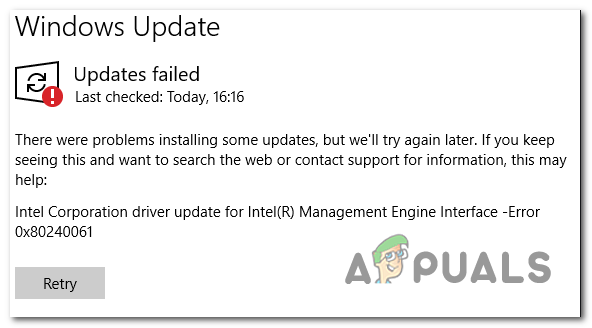
Программы для Windows, мобильные приложения, игры — ВСЁ БЕСПЛАТНО, в нашем закрытом телеграмм канале — Подписывайтесь:)
Что вызывает ошибку 0x80240061?
- Ошибка Центра обновления Windows. В некоторых случаях проблема возникает из-за временного сбоя, который можно довольно легко устранить, запустив средство устранения неполадок Центра обновления Windows для сканирования и выявления распространенных несоответствий, которые могут привести к сбою обновлений.
- Несовместимый драйвер. Одной из наиболее распространенных причин возникновения этой ошибки является сценарий, в котором компонент WU будет пытаться установить драйвер интерфейса Intel Management Engine, даже если он на самом деле не совместим с текущим оборудованием. В этом случае вы сможете исправить проблему, скрыв несовместимый драйвер.
- WU не может найти последнюю версию. Как сообщают некоторые затронутые пользователи, Центр обновления Windows не всегда может использовать последнюю доступную версию для интерфейса Intel Management Engine. В этом случае вы можете решить проблему, выполнив установку вручную (либо с помощью программы Driver & Support Assistant, либо самостоятельно установив версию драйвера).
Как исправить ошибку 0x80240061?
A. Запуск средства устранения неполадок Центра обновления Windows
Прежде чем вы попробуете другие стратегии восстановления, вы должны увидеть, не может ли ваша версия Windows автоматически решить проблему. Несколько затронутых пользователей, которые также пытались исправить ошибку 0x80240061, подтвердили, что проблема исчезла после запуска средства устранения неполадок Центра обновления Windows.
Как выясняется, это исправление будет эффективным в ситуациях, когда ваши компоненты WU продолжают пытаться установить драйвер, который на самом деле несовместим (вот почему установка не удалась). Если этот сценарий применим, вы сможете решить проблему, запустив средство устранения неполадок Центра обновления Windows, которое в конечном итоге очистит очередь ожидания, чтобы в будущем утилита не отображала ту же ошибку.
Вот краткое руководство по запуску средства устранения неполадок Центра обновления Windows, чтобы исправить сообщение об ошибке в отношении драйвера интерфейса Intel Management Engine:
- Откройте диалоговое окно «Выполнить», нажав клавишу Windows + R. Далее введите «ms-settings: неполадки» и нажмите клавишу «Ввод», чтобы открыть вкладку «Устранение неполадок» приложения «Настройки».
Доступ к меню устранения неполадок
- Перейдя на вкладку «Устранение неполадок», перейдите к правому разделу и прокрутите вниз до раздела «Начало работы». Когда вы попадете туда, нажмите «Центр обновления Windows», а затем — «Запустить средство устранения неполадок», чтобы запустить утилиту восстановления.
Запуск средства устранения неполадок Центра обновления Windows
- Дождитесь завершения первоначального сканирования, затем нажмите «Применить это исправление», если найдена жизнеспособная стратегия исправления.
Применить это исправление
- После применения стратегии восстановления закройте утилиту и перезагрузите компьютер. При следующем запуске компьютера откройте Центр обновления Windows и убедитесь, что драйвер интерфейса Intel (R) Management Engine все еще находится на рассмотрении.
Если проблема все еще не решена, перейдите к следующему способу ниже.
Б. Использование драйвера и помощника по поддержке
Поскольку вполне возможно, что Центр обновления Windows попытается установить версию интерфейса Intel® R Engine Management, которая фактически несовместима с вашей версией Windows 10, логичным шагом здесь будет попытка установить правильный драйвер с помощью проприетарного инструмента.
Несколько затронутых пользователей подтвердили, что смогли решить эту проблему после того, как они использовали утилиту Intel Update для сканирования и установки последней совместимой версии интерфейса Intel (R) Management Engine. И после этого и перезагрузки компьютера большинство пользователей подтвердили, что ожидающее обновление Windows, которое постоянно сбой, с ошибкой 0x80240061.
Вот краткое руководство по использованию Driver & Support Assistant для установки ожидающего драйвера Intel:
- Посетите эту ссылку (Вот) и нажмите кнопку Загрузить сейчас, чтобы начать загрузку установочного исполняемого файла Intel Driver & Support Assistant.
Загрузка установочного исполняемого файла Intel® DSA
- После завершения загрузки откройте исполняемый файл установки и следуйте инструкциям на экране для завершения установки.
- Подождите, пока начальное сканирование не будет завершено. Это может занять несколько минут до завершения операции.
Сканирование вашей системы
- После завершения операции вы получите сводку всех драйверов, которые необходимо обновить. Надеюсь, драйвер интерфейса Intel® R Engine находится в этом списке. Чтобы установить все ожидающие обновления, просто нажмите Скачать все обновления.
Загрузка всех обновлений
- После завершения загрузки следуйте инструкциям на экране, чтобы установить все ожидающие обновления и обновить ваш набор драйверов Intel до последней версии.
- Перезагрузите компьютер и посмотрите, будет ли проблема решена при следующем запуске системы.
Если та же проблема все еще возникает, следуйте инструкциям ниже для другой стратегии ремонта.
C. Установка драйвера MEI вручную
Если описанный выше способ не сработал или он обновил драйвер, но вы все еще видите частые попытки WU (Центр обновления Windows) установить несовместимую версию, существует другой способ, который может позволить вам бесконечно устранять ошибку 0x80240061.
Этот драйвер (интерфейс Intel Management Engine) обеспечивает связь между операционной системой хоста и микропрограммой Intel Management Engine.
Несколько затронутых пользователей сообщили, что им удалось решить проблему, установив пакет, соответствующий драйверу Intel Management Engine Interface (MEI), вручную. Эта операция была подтверждена многими пользователями Windows 10, которые столкнулись с проблемой на ноутбуках.
Вот краткое руководство по установке драйвера MEI вручную:
- Перейдите по этой ссылке (здесь) и загрузите версию MEI драйвера sp75509.
- После завершения загрузки дважды щелкните исполняемый файл установки, а затем следуйте инструкциям на экране для завершения установки драйвера MEI.
Установка драйвера MEI
- После завершения установки перезагрузите компьютер и посмотрите, будет ли проблема решена при следующем запуске компьютера.
Если та же проблема все еще возникает, следуйте приведенному ниже методу, чтобы узнать, как скрыть обновление, которое не удалось установить.
D. Скрытие проблемного обновления
Если ни один из описанных выше способов не позволил вам решить проблему, возможно, это связано с тем, что Центр обновления Windows пытается установить обновленную версию, которая на самом деле не совместима с вашим оборудованием. Чаще всего на соответствующих компьютерах уже установлен правильный драйвер.
Если этот сценарий применим, вы сможете решить эту проблему, скрыв обновление, в результате которого отображается код ошибки 0x80240061. Это заставит вашу ОС игнорировать установку этого обновления на неопределенный срок.
Вот краткое руководство по обеспечению того, чтобы обновление Windows, вызывающее ошибку 0x80240061, не пыталось установить:
- Начните с загрузки и установки пакета Microsoft Show или Hide Troubleshooter по этой ссылке Вот,
- После полной загрузки установочного исполняемого файла утилиты дважды щелкните по нему. На первом экране нажмите «Дополнительно» и установите флажок «Применить ремонт автоматически».
Применяя ремонт автоматически
- Нажмите Далее, чтобы перейти к следующему меню. Теперь, когда утилита запущена, дождитесь окончания первоначального сканирования. После завершения сканирования нажмите «Скрыть обновления».
Нажмите на Скрыть обновления
- В списке доступных обновлений установите флажок, связанный с обновлением, которое вы хотите скрыть, затем нажмите «Далее», чтобы перейти к последнему экрану.
Скрытие обновлений
- Дождитесь завершения процедуры, затем перезагрузите компьютер, чтобы изменения вступили в силу.
Источник
|
0 / 0 / 0 Регистрация: 03.09.2018 Сообщений: 8 |
|
|
1 |
|
|
24.03.2020, 11:54. Показов 9352. Ответов 13
Добрый день! Помогите разобраться не обновляется Intel Management Engine Interface. Стояла 7 поставил лицензию 10 и теперь горит восклицательный знак у данного оборудования. пересмотрел все что можно в инете так ни чего не смог сделать.
__________________
0 |
|
Нарушитель 8298 / 4383 / 1004 Регистрация: 12.03.2015 Сообщений: 20,492 |
|
|
24.03.2020, 12:07 |
2 |
|
горит восклицательный знак у данного оборудования Показывай, чо за ошибка.
0 |
|
0 / 0 / 0 Регистрация: 03.09.2018 Сообщений: 8 |
|
|
24.03.2020, 12:09 [ТС] |
3 |
|
Запуск этого устройства невозможен. (Код 10) STATUS_DEVICE_POWER_FAILURE
0 |
|
391 / 274 / 38 Регистрация: 02.08.2017 Сообщений: 1,043 |
|
|
24.03.2020, 12:14 |
4 |
|
Стояла 7 поставил лицензию 10 и теперь горит восклицательный знак у данного оборудования. На какой пепелац переустановили ОСь?
0 |
|
Нарушитель 8298 / 4383 / 1004 Регистрация: 12.03.2015 Сообщений: 20,492 |
|
|
24.03.2020, 12:17 |
5 |
|
BlackEvel22, Вот такой скриншот давай:
0 |
|
0 / 0 / 0 Регистрация: 03.09.2018 Сообщений: 8 |
|
|
24.03.2020, 13:12 [ТС] |
6 |
|
Процессор Intel Original LGA1155 Cjre i3-3220 OEM 3.3G/ Блок питания 450W, мать Asus P8РH61-M LX3 R2.0 DDR3 Память 4G Жесткий 500Gb Добавлено через 1 минуту Добавлено через 2 минуты Добавлено через 15 секунд
0 |
|
Нарушитель 8298 / 4383 / 1004 Регистрация: 12.03.2015 Сообщений: 20,492 |
|
|
24.03.2020, 13:15 |
7 |
|
BlackEvel22, баба с возу — кобыле легче. ©
0 |
|
0 / 0 / 0 Регистрация: 03.09.2018 Сообщений: 8 |
|
|
24.03.2020, 13:17 [ТС] |
8 |
|
отличный ответVerevkin,
0 |
|
Нарушитель 8298 / 4383 / 1004 Регистрация: 12.03.2015 Сообщений: 20,492 |
|
|
24.03.2020, 13:21 |
9 |
|
BlackEvel22, Ну ты же понимаешь, почему я так ответил, да? Ты сам отказался от помощи, не предоставив ту инфу, которую я просил. Злобный Буратина.
0 |
|
391 / 274 / 38 Регистрация: 02.08.2017 Сообщений: 1,043 |
|
|
24.03.2020, 13:23 |
10 |
|
BlackEvel22, Скачайте и установите драйверы с официального сайта ASUS, выбрав Windows 10. Предварительно удалите старые. На чипсет установить оба. Миниатюры
0 |
|
0 / 0 / 0 Регистрация: 03.09.2018 Сообщений: 8 |
|
|
24.03.2020, 13:24 [ТС] |
11 |
|
просто сейчас не дома. не могу скриншот сделать Добавлено через 1 минуту
0 |
|
0 / 0 / 0 Регистрация: 03.09.2018 Сообщений: 8 |
|
|
24.03.2020, 14:58 [ТС] |
12 |
|
Verevkin, Миниатюры
0 |
|
3350 / 766 / 144 Регистрация: 12.04.2015 Сообщений: 1,926 |
|
|
25.03.2020, 00:01 |
13 |
|
BlackEvel22, попробуйте этот драйвер. Распакуйте его в папку и укажите эту папку после нажатия кнопки «обновить драйвер».
0 |
|
1 / 1 / 0 Регистрация: 13.05.2014 Сообщений: 51 |
|
|
25.03.2020, 20:08 |
14 |
|
Мне в аналогичной ситуации помогала установка драйвера старой версии, то есть от Win7 — желтый треугольничек после этого пропал.
0 |
|
IT_Exp Эксперт 87844 / 49110 / 22898 Регистрация: 17.06.2006 Сообщений: 92,604 |
25.03.2020, 20:08 |
|
Помогаю со студенческими работами здесь Intel Multi-OS Engine — создание iOS приложений на Java Intel(R) Active Management Technology — SOL(COM3). Запуск этого устройства невозможен. (Код 10) Пытался качать другие версии… Совместимость Delphi с процессорами типа Intel® Atom™ Z3735F, Intel® Celeron® N2840, Intel® Pentium® N3540 Продажа настольного ПК: QuadCore Intel Core i7 920, Intel Smackover DX58SO, Intel Tylersburg X58, 3 х 1 Гб DDR3-1333 DDR3 SDRAM) Искать еще темы с ответами Или воспользуйтесь поиском по форуму: 14 |
Обновлено 2023 января: перестаньте получать сообщения об ошибках и замедлите работу вашей системы с помощью нашего инструмента оптимизации. Получить сейчас в эту ссылку
- Скачайте и установите инструмент для ремонта здесь.
- Пусть он просканирует ваш компьютер.
- Затем инструмент почини свой компьютер.
Многие пользователи Windows сообщают о сбоях и ошибках при обновлении Windows 10. Одной из наиболее распространенных ошибок, с которыми часто сталкиваются пользователи, является ошибка обновления Windows 10 0x80240061. Причин возникновения этой ошибки может быть несколько. Здесь мы рассмотрим решения этой проблемы.
Если вы также столкнулись с этой ошибкой, вот несколько советов по устранению неполадок, которые помогут вам исправить ошибку обновления Windows 10 0x80240061.
WU не может выбрать последнюю версию: Как уже сообщали некоторые модифицированные пользователи, Центр обновления Windows не всегда может выбрать последнюю доступную версию интерфейса Intel Administration Engine. Если это действительно так, вы можете решить дилемму, настроив ее вручную (либо с помощью приложения Driver and Service Assistant, либо просто установив вариант драйвера).
Проблема с Центром обновления Windows: В некоторых случаях проблема связана с временной проблемой, которую можно относительно легко решить, запустив средство устранения неполадок Центра обновления Windows для анализа и выявления распространенных несоответствий, которые могут препятствовать запуску обновлений.
Несовместимый драйвер: Одна из наиболее распространенных причин этой ошибки — когда компонент WU продолжает попытки использовать драйвер ядра административного интерфейса Intel, даже если он на самом деле не подходит для вашего существующего оборудования. В этом случае вы можете решить проблему, скрыв несовместимый драйвер.
Как исправить ошибку обновления Windows 10 0x80240061
Обновление за январь 2023 года:
Теперь вы можете предотвратить проблемы с ПК с помощью этого инструмента, например, защитить вас от потери файлов и вредоносных программ. Кроме того, это отличный способ оптимизировать ваш компьютер для достижения максимальной производительности. Программа с легкостью исправляет типичные ошибки, которые могут возникнуть в системах Windows — нет необходимости часами искать и устранять неполадки, если у вас под рукой есть идеальное решение:
- Шаг 1: Скачать PC Repair & Optimizer Tool (Windows 10, 8, 7, XP, Vista — Microsoft Gold Certified).
- Шаг 2: Нажмите «Начать сканирование”, Чтобы найти проблемы реестра Windows, которые могут вызывать проблемы с ПК.
- Шаг 3: Нажмите «Починить все», Чтобы исправить все проблемы.
Обновление BIOS
- Если проблема не исчезнет, попробуйте обновить BIOS.
- В зависимости от производителя материнской платы вы можете выполнить процесс обновления автоматически через интерфейс BIOS.
- Вы также можете использовать инструмент микропрограммы BIOS для установки обновления.
- Для пользователей ноутбуков обновления BIOS доступны на официальном сайте производителя ноутбука.
- Пользователи настольных ПК могут проверить последние обновления на веб-сайте производителя материнской платы.
Обновите интерфейс Intel Management Engine
- Нажмите Windows + R, чтобы открыть Run.
- Введите Devmgmt.MSC и нажмите ОК, чтобы открыть Диспетчер устройств.
- В диспетчере устройств разверните Системные устройства.
- Щелкните правой кнопкой мыши Intel Management Engine Interface и выберите «Свойства».
- Нажмите вкладку Драйверы.
- Нажмите кнопку Обновить драйвер.
- Выберите параметр «Автоматически проверять наличие обновлений драйверов».
- Подождите, пока Windows просканирует и установит обновленное программное обеспечение драйвера.
- По завершении установки закройте диспетчер устройств и перезагрузите компьютер. Проверьте наличие улучшений.
Обновление драйвера интерфейса Intel Management Engine может помочь вам решить проблему, если сообщение об ошибке указывает, что устройство является причиной проблемы.
Установите драйвер для вашего устройства вручную
- Если ошибка вызвана загрузкой обновления для такого устройства, как Soundblaster, попробуйте обновить драйвер вручную.
- Вы можете скачать последнюю версию драйвера, совместимую с вашим устройством, с официального сайта.
- Например, если у вас есть Creative Sound Blaster, вы можете загрузить последнюю версию драйвера со страницы поддержки Creative.
Обновите драйвер Intel Management Engine вручную
- Загрузите последнюю версию драйвера Intel Management Interface с веб-сайта Intel.
- Затем нажмите Windows + R, чтобы открыть Выполнить.
- Введите Devmgt.MSC и нажмите OK, чтобы открыть диспетчер устройств.
- Разверните параметр «Системные устройства».
- Щелкните правой кнопкой мыши драйвер интерфейса Intel Management Engine и выберите «Обновить драйвер».
- Выберите параметр «Поиск программного обеспечения драйвера на компьютере».
- Найдите и выберите загруженный драйвер Intel и нажмите «Открыть».
- Установите драйвер и проверьте наличие улучшений.
Совет экспертов: Этот инструмент восстановления сканирует репозитории и заменяет поврежденные или отсутствующие файлы, если ни один из этих методов не сработал. Это хорошо работает в большинстве случаев, когда проблема связана с повреждением системы. Этот инструмент также оптимизирует вашу систему, чтобы максимизировать производительность. Его можно скачать по Щелчок Здесь
Часто задаваемые вопросы
- Примените обновления Windows 10.
- Обновите драйверы.
- Удалите драйверы и переустановите их вручную.
- Запустите сканирование системы.
- Обновите свой BIOS.
- Нажмите кнопку «Пуск».
- Щелкните правой кнопкой мыши «Компьютер», затем щелкните «Свойства».
- На левой панели щелкните Диспетчер устройств.
- Дважды щелкните категорию «Системные устройства».
- Дважды щелкните Intel (R) Management Engine Interface.
- Щелкните вкладку «Драйверы».
- Проверить версию драйвера.
Это продвинутая система удаленного управления для компьютеров Intel. Если вы не знаете, что это, значит, вам это не нужно. Он также может использоваться программным обеспечением для мониторинга и разгона (в основном, производителями материнских плат) для изменения и мониторинга ЭБУ («Bios») непосредственно из Windows.
Intel® Management Engine — это встроенный микроконтроллер (имеется в некоторых наборах микросхем Intel), который поддерживает легкое микроядро операционной системы для обеспечения различных функций и услуг для компьютерных систем с процессорами Intel®.
Сообщение Просмотров: 140
На чтение 3 мин. Просмотров 707 Опубликовано 07.06.2021
0
Возможно, вы уже видели Intel Management Engine Interface (IMEI) где-то на своем компьютере раньше, но вы не уверены, что это такое и что он делает. Не беспокойтесь, вы не одиноки.
На самом деле, это довольно важное устройство. Он работает, чтобы убедиться, что ваш компьютер работает с максимальной производительностью. Это также гарантирует, что подсистема Intel правильно взаимодействует с вашей операционной системой.
Если ваше USB-соединение отключено или у вас возникли проблемы с удаленным обменом данными, вам необходимо обновить его драйвер.
В этой статье мы покажем вам, как быстро и легко загрузить и установить драйвер Intel Management Engine .
Шаг 1: Загрузите драйвер Intel Management
Шаг 2: Установите драйвер соответствующим образом
Примечание : снимки экрана ниже показаны в Windows 10, но все исправления также применимы к Windows 7 и Windows 8.1.
Шаг 1. Загрузите драйвер Intel Management
Просто загрузите его прямо с веб-страницы Intel:
Драйвер Intel Management Engine для WIndows 10, 8.1, 7 для Intel NUC
Шаг 2: Установите драйвер соответственно
1) Вы будете загружать файл .zip на свой компьютер. Сначала разархивируйте его.

2) Если вы хотите установить драйверы и приложение ME Security Status и панель управления , выберите запуск установочного файла в папке ME_SW_MSI .

3) Если вы хотите установить только драйверы, вы можете выбрать установочный файл в папке Установщик только для MEI MSI .

4) Папка WINDOWSDriverPackages содержит файлы .inf для ИТ-специалистов. Проверьте это, если вам интересно.

СОВЕТ ОТ ПРОФЕССИОНАЛА:
Если у вас нет времени, терпения или компьютерных навыков для обновления драйверов вручную, вы можете сделать это автоматически с помощью Driver Easy .
Driver Easy автоматически распознает вашу систему и найдет для нее правильные драйверы. Вам не нужно точно знать, на какой системе работает ваш компьютер, вам не нужно рисковать загрузкой и установкой неправильного драйвера, и вам не нужно беспокоиться об ошибке при установке.
Вы можете автоматически обновлять драйверы с помощью БЕСПЛАТНОЙ или Pro версии Driver Easy.. Но с версией Pro требуется всего 2 клика (и вы получаете полную поддержку и 30-дневную гарантию возврата денег):
1) Загрузите и установите драйвер Легко.
2) Запустите Driver Easy и нажмите кнопку Сканировать сейчас . Затем Driver Easy просканирует ваш компьютер и обнаружит все проблемные драйверы.

3) Нажмите кнопку Обновить рядом со всеми отмеченными устройствами, чтобы автоматически загрузить и установить правильную версию их драйверов (вы можете сделать это с БЕСПЛАТНОЙ версией).
Или нажмите Обновить все , чтобы автоматически загрузить и установить правильную версию всех драйверов, которые отсутствуют или устарели в вашей системе (для этого требуется версия Pro – вам будет предложено выполнить обновление, когда вы нажмете «Обновить все»).

ПРИМЕЧАНИЕ :
1) Если вы используете операционную систему Windows 7, убедитесь, что у вас установлена Driver Framework версии 1.11 . сначала.

2) Если Intel Management Engine драйвер не установлен, вы можете увидеть уведомление об ошибке в Диспетчере устройств> PCI Simple Communications Controller .

3) Если вы видите желтый восклицательный знак отметьте рядом с Intel Management Engine в Диспетчере устройств , вот сообщение, которое может оказаться полезным:
Intel Management Интерфейс движка: это устройство не запускается в Windows.







 Доступ к меню устранения неполадок
Доступ к меню устранения неполадок Запуск средства устранения неполадок Центра обновления Windows
Запуск средства устранения неполадок Центра обновления Windows Применить это исправление
Применить это исправление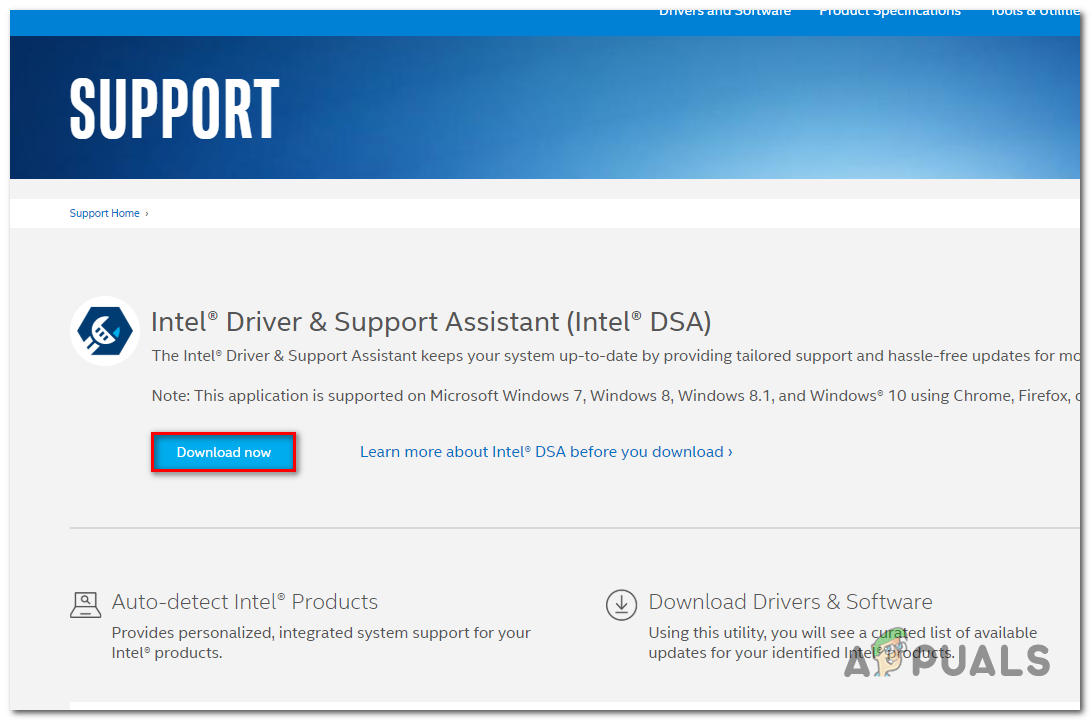 Загрузка установочного исполняемого файла Intel® DSA
Загрузка установочного исполняемого файла Intel® DSA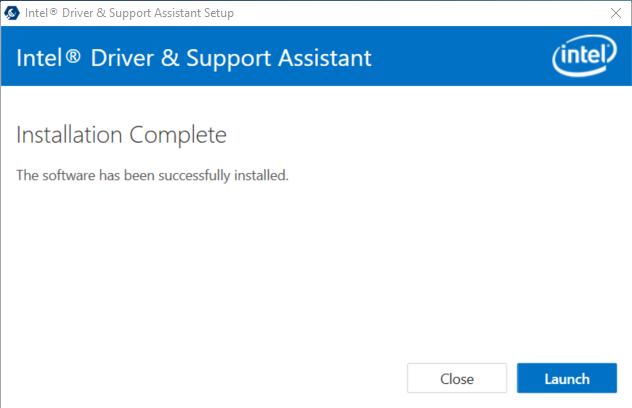
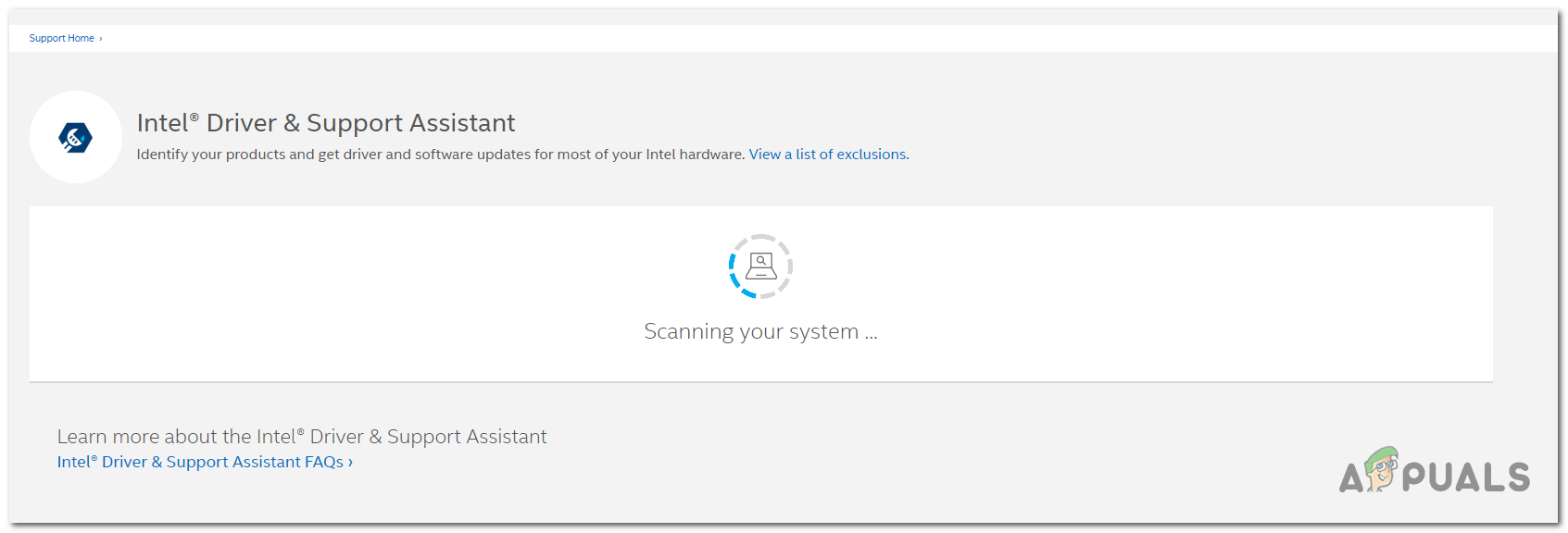 Сканирование вашей системы
Сканирование вашей системы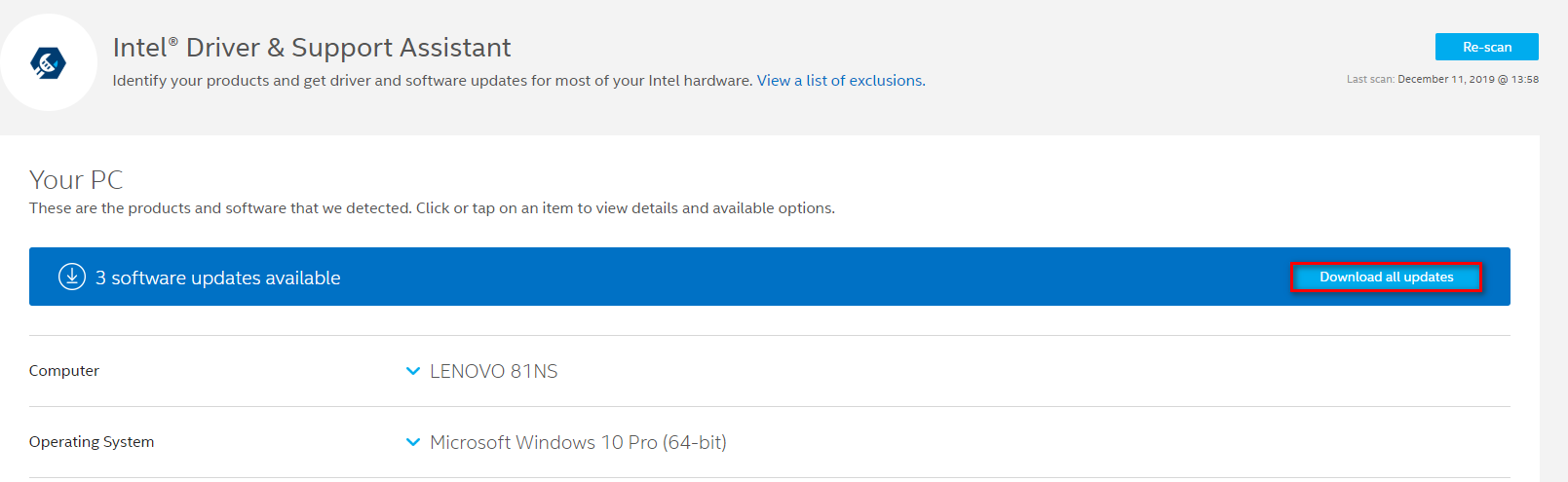 Загрузка всех обновлений
Загрузка всех обновлений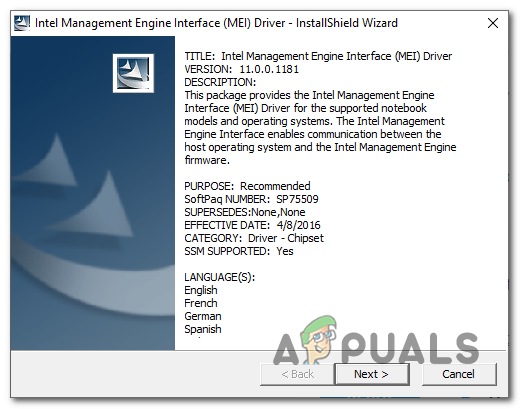 Установка драйвера MEI
Установка драйвера MEI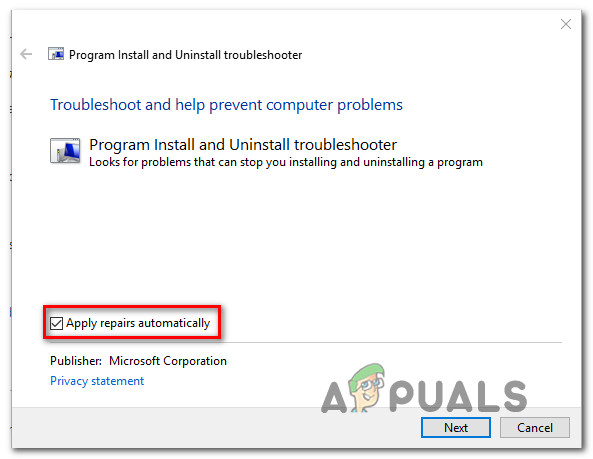 Применяя ремонт автоматически
Применяя ремонт автоматически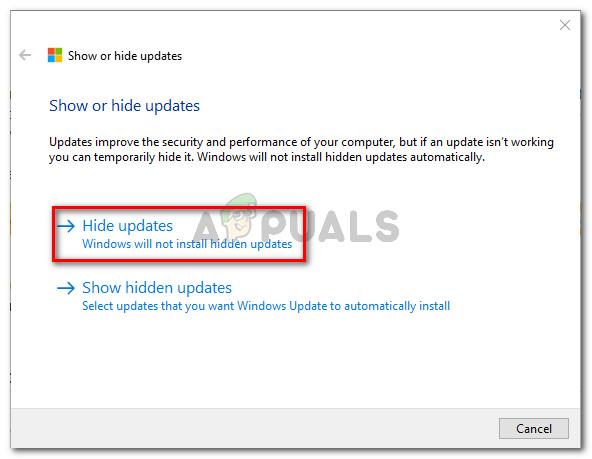 Нажмите на Скрыть обновления
Нажмите на Скрыть обновления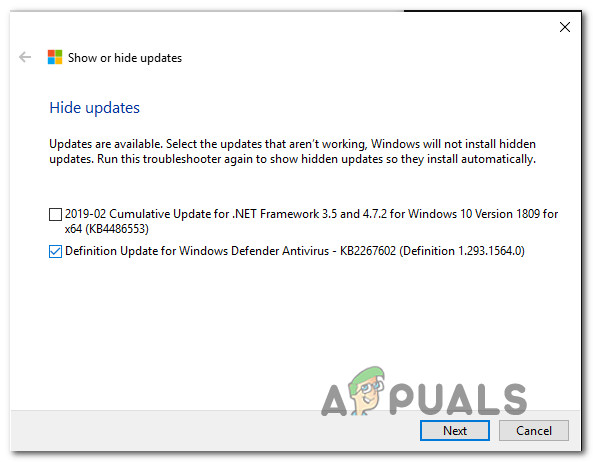 Скрытие обновлений
Скрытие обновлений